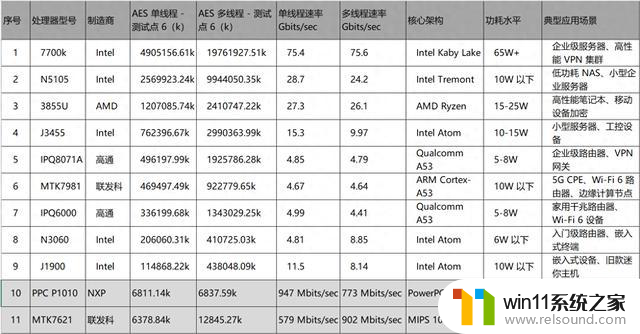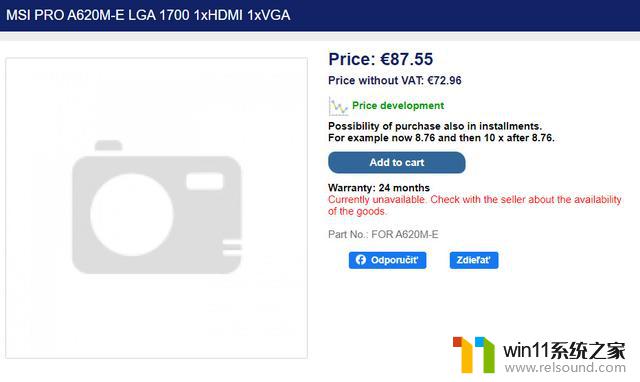老水星路由器无线桥接怎么设置 MERCURY(水星)路由器的无线桥接设置方法
在现代社会中无线网络已成为我们生活中必不可少的一部分,有时我们在家里或办公室中的某些区域可能无法接收到稳定的无线信号。为了解决这一问题,老水星路由器的无线桥接设置方法成为了一种可行的解决方案。通过水星路由器的无线桥接功能,我们可以将无线信号传输到无法接收到信号的区域,从而实现全面覆盖。接下来我们就来详细了解一下老水星路由器无线桥接的设置方法。
具体步骤:
1.首先我们设置登录密码后点击下一步(笔者副路由器未使用过;若已设置,在输入密码后会跳转到本文第四步)。
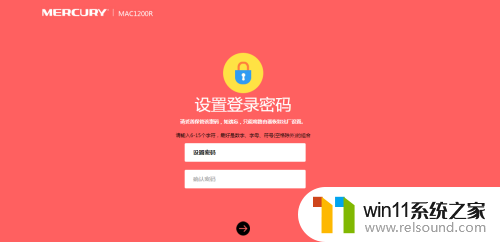
2.第二,此处我们关闭WAN未连接提示窗口。其他无需设置,点击下一步(可以直接点击右上角跳过向导按钮,会直接跳转至本文第4步,查看本文注意事项)。
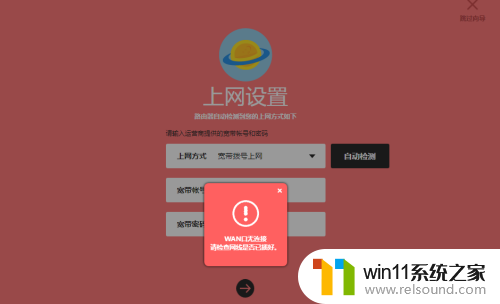
3.第三,设置密码后点击下一步
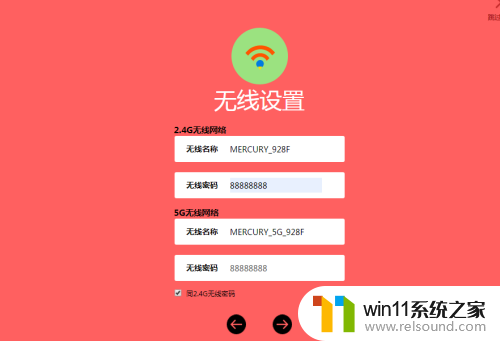
4.第四,看到设置页面,点击左栏无线设置,找到WDS无线桥接设置,点击下一步。(2.4G与5G步骤相同)
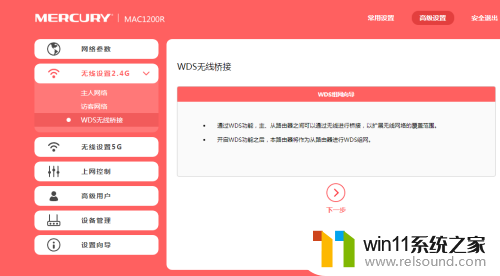
5.找到主路由器后点击右栏选择
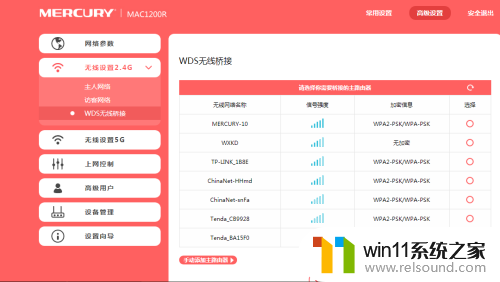
6.输入主路由器无线密码后确认
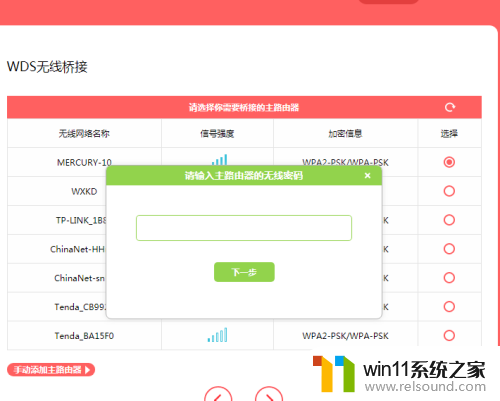
7.然后设置副路由器无线密码后点击下一步
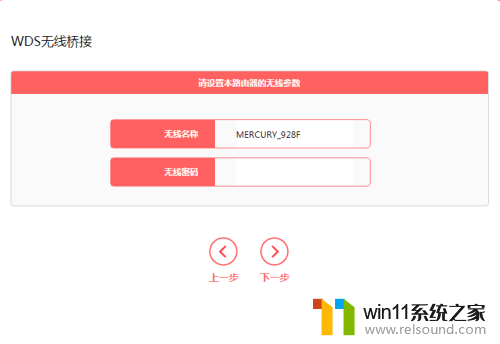
8.为防止登陆冲突电脑自动更改IP地址,点击下一步后保存
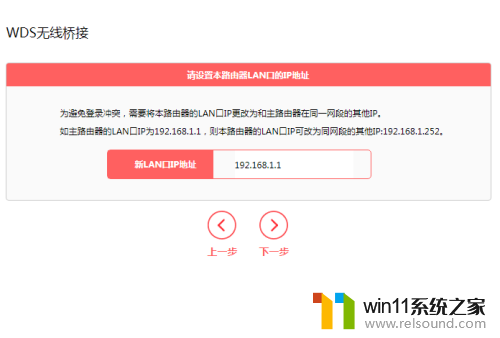
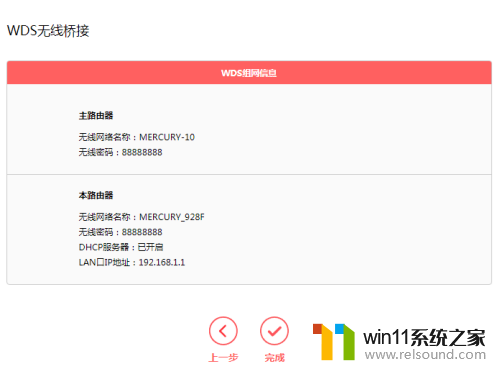
9.电脑自动连接副路由器网络,显示连接后实现无线桥接。
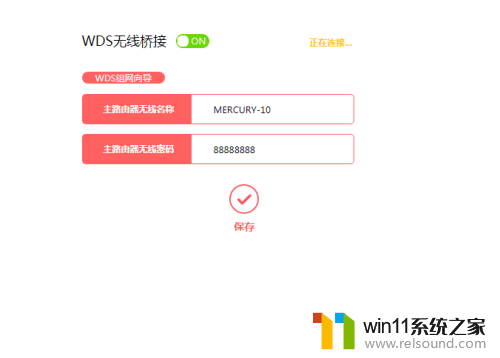
以上就是老水星路由器无线桥接设置的全部内容,如果还有不清楚的用户,可以参考以上步骤进行操作,希望对大家有所帮助。